

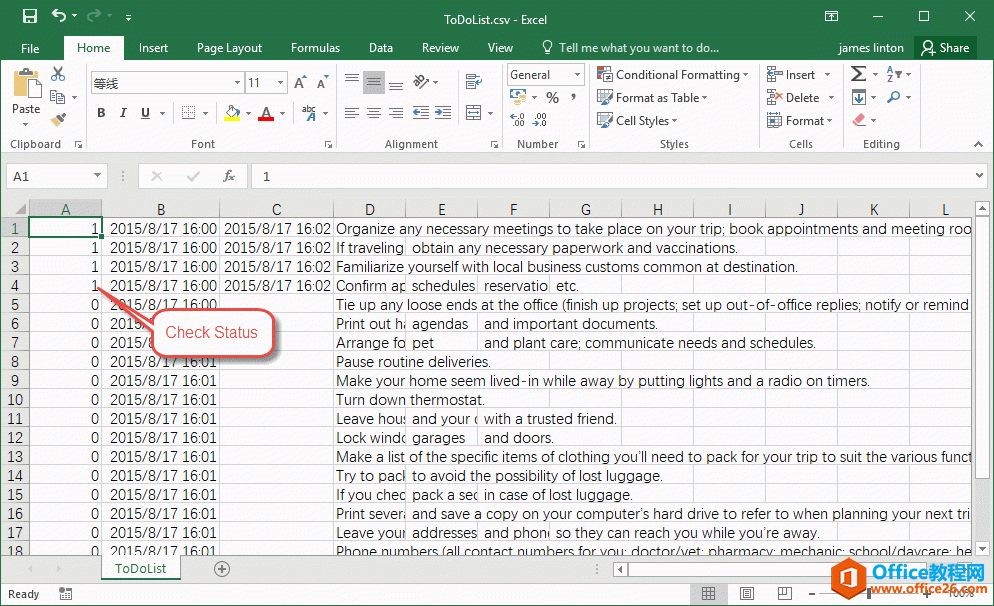
|
Microsoft Office是由Microsoft(微软)公司开发的一套办公软件套装。常用组件有 Word、Excel、PowerPoint等。Microsoft Office是一套由微软公司开发的办公软件,它为 Microsoft Windows 和 Mac OS X而开发。 提供有一个功能,可以从 OneNote 里导出待办事项到 Excel 里。 如果你想把一个 OneNote 页面里的所有待办事项,或者是一个摘要页里的所有待办事项导出到 Excel 里。 可以使用 "Gem for OneNote" 插件 -> “编辑”选项卡 -> “更改”组 -> “待办事项”菜单 -> “待办事项列表”功能。 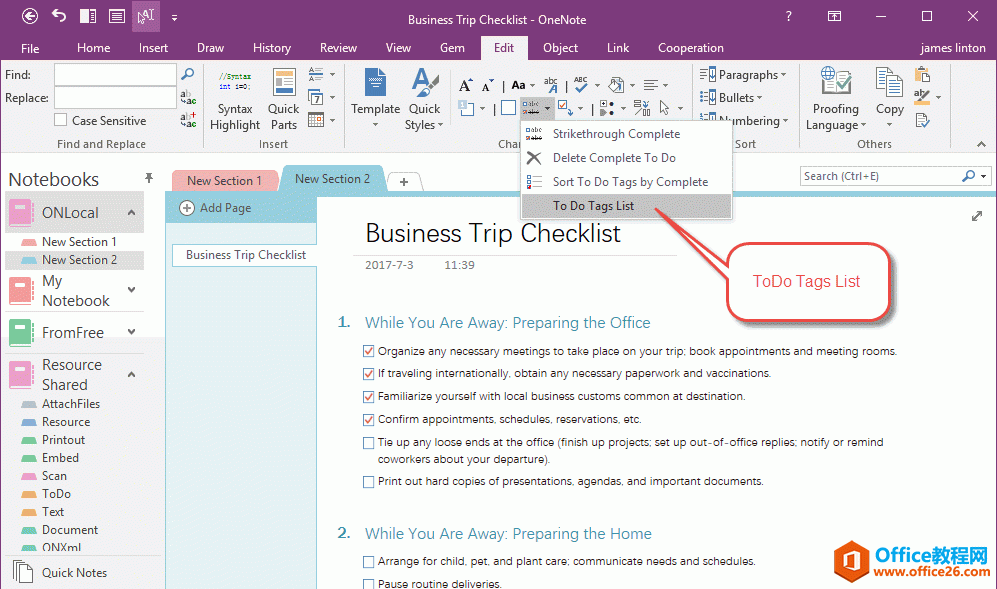 ?在待办事项列表窗口里保存列表为 .CSV 文件 ?在待办事项列表窗口里保存列表为 .CSV 文件在弹出的待办事项列表窗口里,它会罗列出当前页面里的所有待办事项。 在这个窗口里,可以直观的看到待办事项的完成状态,创建时间,完成时间的。 在窗口的左上角位置有个“保存”的按钮。 点击这个保存按钮可以保存这些待办事项到一个 .csv 文件里。  ?使用 Excel 来打开 .CSV 文件 ?使用 Excel 来打开 .CSV 文件Excel 是可以直接打开 .csv 文件的。 打开后,我们可以看到 第一列,则是 1 (完成)/ 0 (未完成)的状态。 第二列,则是待办事项的创建时间 第三列,则是待办事项的完成时间 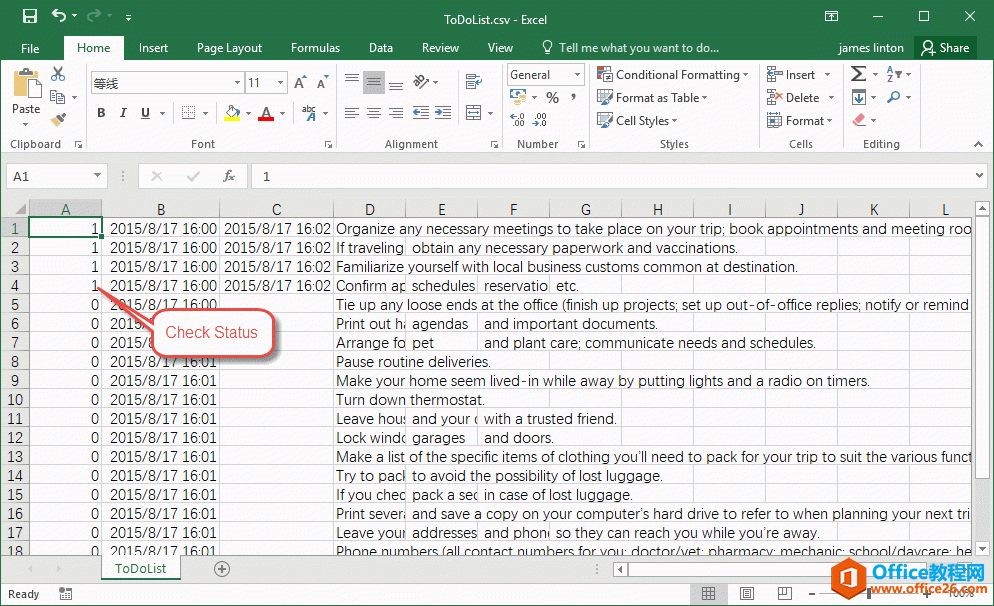 Office办公软件是办公的第一选择,这个地球人都知道。Microsoft Office 2010的新界面简洁明快,标识也改为了全橙色。 |
温馨提示:喜欢本站的话,请收藏一下本站!